Funkce je STATUS v aplikaci Microsoft Excel
Mezi různými operátory Excel je funkce STATUS zvýrazněna jeho schopnostmi. Umožňuje výstup do zadané buňky zbytek jednoho dělícího čísla jiným. Podívejme se více na to, jak lze tuto funkci uplatnit v praxi, a také popisuje nuance práce s ní.
Uplatnění operace
Název této funkce je odvozen ze zkráceného názvu pojmu "zbytek dělení". Tento operátor, který patří do matematické kategorie, vám umožní odvodit zbytek výsledku rozdělení čísel do uvedené buňky. V tomto případě není celá část výsledku uvedena. Pokud při rozdělení byly použity číselné hodnoty se záporným znaménkem, výsledek zpracování bude vygenerován se znaménkem, který měl dělitel. Syntaxe tohoto příkazu je následující:
=ОСТАТ(число;делитель)
Jak vidíte, výraz má pouze dva argumenty. "Číslo" je dividenda, zapsaná v číselném vyjádření. Druhým argumentem je dělitel, jak je naznačeno i jeho jménem. Jedná se o poslední, která určuje znamení, kterým se vrátí výsledek zpracování. V roli argumentů mohou působit jako samotné číselné hodnoty a odkaz na buňky, ve kterých jsou obsaženy.
Uvažujme některé varianty úvodních výrazů a výsledků rozdělení:
- Úvodní výraz
=ОСТАТ(5;3)Výsledek: 2 .
- Úvodní výraz:
=ОСТАТ(-5;3)Výsledek: 2 (protože dělitel je kladná číselná hodnota).
- Úvodní výraz:
=ОСТАТ(5;-3)Výsledek: -2 (protože dělitel je záporná číselná hodnota).
- Úvodní výraz:
=ОСТАТ(6;3)Výsledek: 0 (od 6 na 3 je dělitelný bez zbytku).
Příklad použití operátora
Nyní pro konkrétní příklad zvážit nuance aplikace tohoto operátora.
- Otevřete sešit aplikace Excel, proveďte výběr buňky, která bude označovat výsledek zpracování dat a klepněte na ikonu "Vložit funkci" umístěnou v blízkosti řádku vzorce.
- Aktivuje se Průvodce funkcí . Přejdeme do kategorie "Matematický" nebo "Úplný abecední seznam" . Zvolte název "RESIDUE" . Vyberte jej a klikněte na tlačítko "OK" umístěné ve spodní části okna.
- Otevře se okno argumentů. Skládá se ze dvou polí odpovídajících výše popsaným argumentům. V poli "Číslo" zadejte číselnou hodnotu, která bude dělitelná. V poli "Divisor" zadáme číselnou hodnotu, která bude dělitel. Jako argumenty můžete také zadat odkazy na buňky, ve kterých jsou uvedené hodnoty umístěny. Po zobrazení všech informací klikněte na tlačítko "OK" .
- Po provedení poslední akce se v buňce, kterou jsme označili v prvním odstavci této příručky, zobrazuje výsledek zpracování dat operátorem, tedy zbytek rozdělujícího dvě čísla.
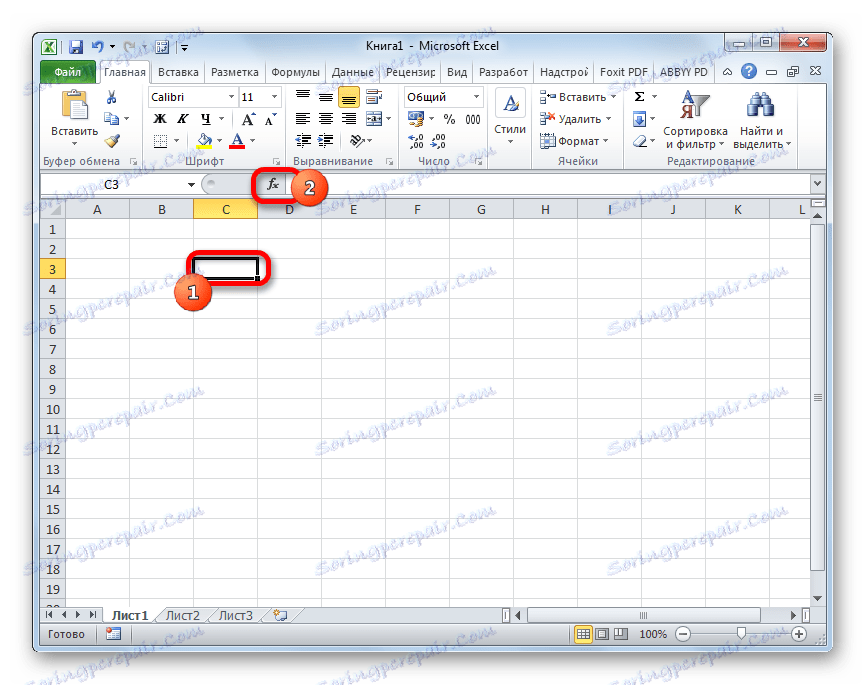

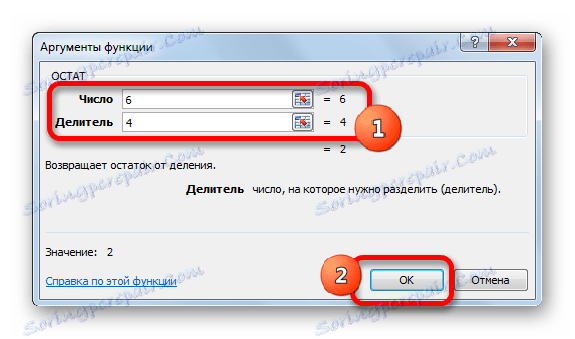
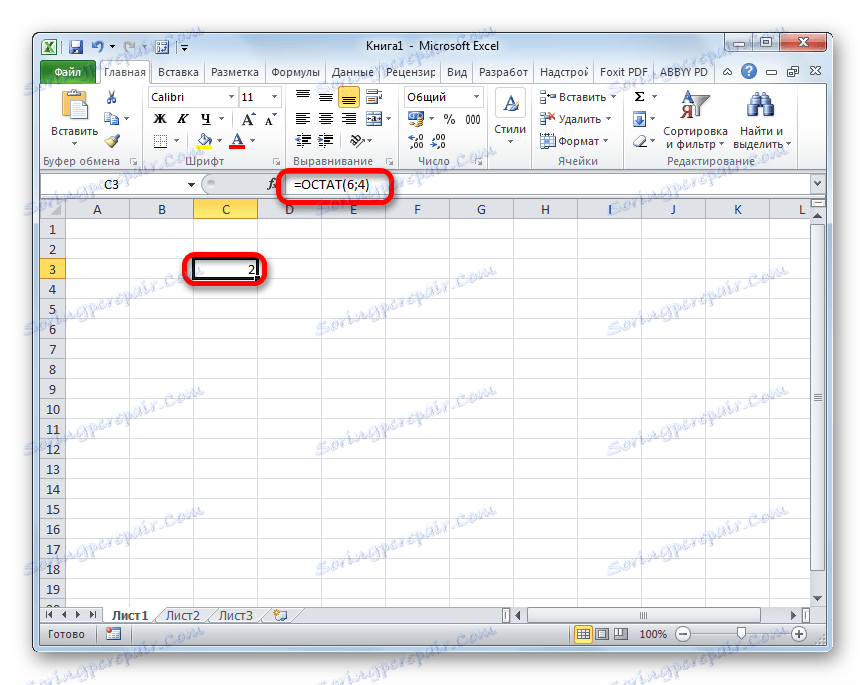
Lekce: Průvodce funkcemi v aplikaci Excel
Jak můžete vidět, operátor, který je studován, poměrně snadno odvodí zbytek z rozdělení čísel do uvedené buňky. Současně se postup provádí podle stejných obecných zákonů jako pro jiné funkce aplikace aplikace Excel.